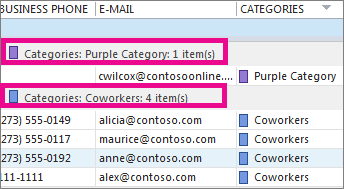Onko yhteystietoluettelosta tulossa hieman ylivoimainen? Nopein tapa järjestää yhteystietoja on väri, kuten sininen työtovereille, punainen perheelle ja ystäville ja vihreä yhteisöorganisaatioille ja jäsenille. Voit joko käyttää valmiita väriluokkia tai luoda omia luokkia ja nimetä ne uudelleen joksikin merkitykselliseksi (kuten "Työtoverit" "Sinisen" sijaan). Lajittele sitten haluamasi yhteystiedot värin mukaan.
Valmiit väriluokat sisältävät sinisen, oranssin, violetin, punaisen, keltaisen ja vihreän. Aiemmin luodun yhteystiedon lisääminen johonkin näistä luokista:
-
Valitse Henkilöt.
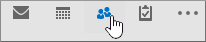
Jos näet kuvakkeita sanojen sijaan, voit napsauttaa Ihmiset-kuvaketta tai muuttaa näkemääsi alla olevan vihjeen avulla.
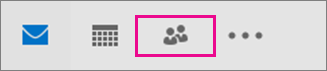
Vihje: Jos haluat muuttaa siirtymisasetukset kuvakkeista sanoiksi, napsauta kuvakkeiden vieressä olevia kolmea pistettä, valitse Siirtymisasetukset...ja poista Järjestä siirtyminen -valintaruudun valinta.
-
Napsauta hiiren kakkospainikkeella yhteyshenkilöä, jonka haluat luokitella, valitse Luokittele ja valitse sitten haluamasi väri.
-
Jos haluat tietää, mihin luokkaan yhteystieto on määritetty, siirry yhteystietoluettelossasi (Näytä > Nykyinen näkymä > Muuta näkymää > luettelo) oikealle, jotta näet Luokat-sarakkeen . Kaikki määritetyt luokat näkyvät siellä.
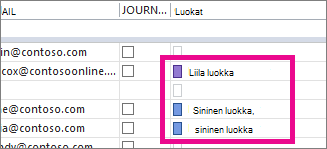
Vihjeitä:
-
Kun luot yhteystiedon, voit myös määrittää sen väriluokkaan. Kun täytät kaikki uudet yhteystiedot Yhteystieto-ruudussa, valitse Luokittele ja valitse sitten haluamasi luokka.
-
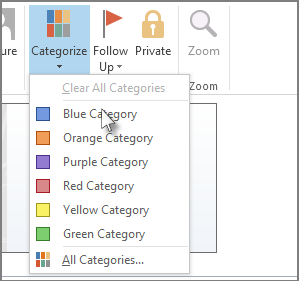
-
Väriluokan nimeäminen uudelleen
Jos haluat muistaa, mitä väriluokkaa käytetään, voit muuttaa sen nimen merkityksellisemmäksi. Jos esimerkiksi käytät sinistä luokkaa työtovereille, voit nimetä sen uudelleen Työtovereille.
-
Valitse Ihmiset > Aloitus-> Luokittele > Kaikki luokat.
-
Napsauta luokkaa, jonka haluat nimetä uudelleen, ja valitse sitten Nimeä uudelleen.
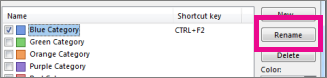
-
Kirjoita uuden luokan nimi.
Vihje: Voit helpottaa yhteystietojen lisäämistä tähän luokkaan valitsemalla pikakuvakkeen Pikanäppäin-kohdasta. Kun seuraavan kerran haluat määrittää yhteystietoja tähän luokkaan, valitse heidät yhteystietoluettelosta ja paina pikanäppäintä.
Väriluokan luominen
Haluatko käyttää eri väriä luokassa? Luo vain sellainen.
-
Valitse Ihmiset >Aloitus > Luokittele >Kaikki luokat.
-
Valitse Uusi, kirjoita haluamasi nimi ja valitse väri napsauttamalla Väri-ruudun vieressä olevaa nuolta.
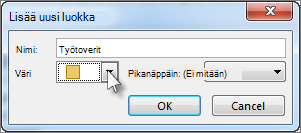
Vihje: Voit helpottaa yhteystietojen lisäämistä tähän luokkaan valitsemalla pikakuvakkeen Pikanäppäin-kohdasta. Kun seuraavan kerran haluat määrittää yhteystietoja tähän luokkaan, valitse heidät yhteystietoluettelosta ja paina pikanäppäintä.
Yhteystietojen lajitteleminen väriluokan mukaan
Kun olet määrittänyt väriluokat käyttäjille, voit lajitella yhteystiedot nopeasti värin mukaan, jotta näet haluamasi värit.
-
Valitse Henkilöt.
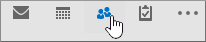
-
Valitse Aloitus ja valitse sitten Nykyinen näkymä - ryhmässä Luettelo.
-
Näet Luokat-sarakkeen vierittämällä yhteystietoluettelon oikealle puolelle.
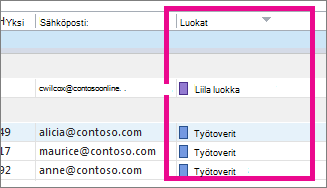
-
Lajittele luettelo värin mukaan napsauttamalla Luokat-sarakkeen otsikkoa. Jokaisessa luokassa näkyy alaotsikko, jossa on luettelo kaikista kyseisen luokan yhteystiedoista.